
- •Калашніков о.В., Краснюк о.М.
- •Системи комп'ютерного проектування
- •Методичні вказівки
- •ЩоДо виконання лабораторних робіт
- •Лабораторна робота №1
- •Теоретична частина
- •Зміна параметрів сторінки і одиниць виміру
- •Складові елементи зображення
- •Хід роботи:
- •Вимоги до написання звіту:
- •Точки зламу
- •Згладжені вузли
- •Симетричні вузли
- •Лінії замкнуті, розімкнені і сполучені
- •Лінії і інструменти
- •Лінії і інструмент Bezier
- •Лінії змінної ширини і інструмент Artistic Media
- •Режим каліграфії
- •Режим заготовки
- •Режим грона
- •Режим розпилювача
- •Додаткове вікно Artistic Media
- •Виділення вузлів
- •Перетягання направляючих точок вузла
- •Переміщення вузлів
- •Редагування вузлів
- •Додавання і видалення вузлів
- •Перетягання і поворот вузлів
- •Замикання кривої
- •Відділення гілок
- •Вирівнювання вузлів
- •Еластичний зсув вузлів
- •Хід роботи
- •Контрольні питання
- •Хід роботи
- •Rotate (Поворот)
- •Scale (Масштаб)
- •Size (Розмір)
- •Skew (Перекос)
- •Align and Distribute (Вирівняти і розподілити)
- •Order (Порядок)
- •Завдання для самостійної роботи
- •Контрольні питання
- •Лабораторна робота № 4
- •Теоретичні відомості
- •Ефект "Інтерактивне перетікання"
- •Ефект "Інтерактивна прозорість"
- •Інструмент "Заливка"
- •Порядок виконання роботи
- •Контрольні питання
Лабораторна робота №1
Тема: Дослідження інтерфейсу Corel Draw. Побудова фігур в Corel Draw.
Мета: Ознайомитись з панелями інструментів в Corel Draw. Навчитись створювати графічні примітиви.
Теоретична частина
CorelDraw є інтегрованим об'єктно-орієнтованим пакетом програм для роботи з ілюстративною графікою.
Запуск CorelDraw виконується стандартними для Windows способам за допомогою головного меню. Після запуску програми на екрані розкривається представлене на рисунку 1.1 головне вікно CorelDraw з основними елементами призначеного для користувача інтерфейсу.
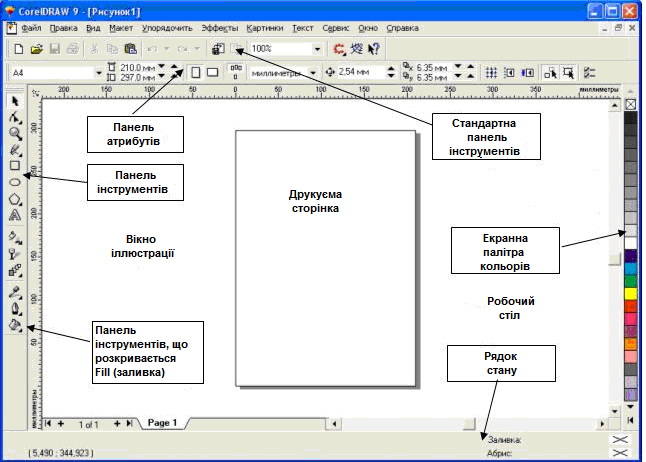
Рисунок 1.1 Робоче середовище користувача CorelDraw
У лівій частині робочого простору розташований специфічний для продуктів фірми Corel елемент інтерфейсу – так звана панель інструментів (Toolbox). Формально будучи просто однією з безлічі інструментальних панелей програми, фактично вона призначена для вибору робочого режиму і тому використовується частіше за інших. Вибір режиму здійснюється клацанням мишею на одній з кнопок панелі інструментів – це називається вибором інструменту. З вибору інструментів починаються практично всі дії користувача з об'єктами зображення.
Далі скрізь, де згадується просто "панель інструментів", мається на увазі саме ця панель, що містить у собі основні інструменти користувача.
Деякі кнопки інструментів забезпечені трикутником в нижньому правому кутку. Насправді з кнопкою зв'язаний не один, а декілька інструментів. Щоб побачити їх всіх, після виконання клацання слід затримати кнопку миші і на екрані розкриється панель конкретного інструменту. На рисунку 1.2 представлена панель, що розкривається кнопкою нижнього інструменту, ‒ Fill (Заливка).
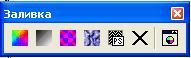
Рисунок 1.2 Панель інструменту Fill (Заливка) в розкритому стані
Під рядком меню розташовується стандартна панель інструментів (Toolbar), що містить елементи управління, які найчастіше використовуються: відкриття, збереження і закриття файлів ілюстрацій, операції з системним буфером обміну, режим і масштаб перегляду ілюстрацій.
Нижче за стандартну панель інструментів за умовчанням розташовується панель атрибутів (Property Bar). Вона є сукупністю елементів управління відповідними параметрам виділеного об'єкту і стандартним операціям, які можна виконати над ним за допомогою вибраного інструменту. Вміст панелі атрибутів постійно змінюється. У версії CorelDraw 9 вона є основним робочим інструментом користувача.
Уздовж правого кордону вікна розташована екранна палітра кольорів (Color Palette). Вона застосовується для завдання кольору заливки і обведення об'єктів ілюстрації.
У нижній частині вікна CorelDraw знаходиться рядок стану (Status Bar). У ньому в процесі роботи виводяться відомості про виділений об'єкт і багато допоміжної інформації про режим роботи програми.
Зміна параметрів сторінки і одиниць виміру
Після створення нового документа інколи потрібно змінити прийняті за умовчанням розміри друкарської сторінки. Ця операція виконується за допомогою елементів панелі атрибутів, зовнішній вигляд якої для ситуації, коли на малюнку не виділено жодного об'єкту, представлений на рисунку 1.3.
 Рисунок
1.3 Панель атрибутів за відсутності
виділених об'єктів
Рисунок
1.3 Панель атрибутів за відсутності
виділених об'єктів
Розмір друкарських сторінок документа вибирається за допомогою списку Paper Type/size (Тип/Формат паперу), що розкривається, розташованого в найлівішій позиції панелі атрибутів. Розмір друкарської сторінки не обов'язково повинен відповідати формату паперу, на якому потім буде роздрукована ілюстрація. Достатньо, щоб він не перевищував розмірів аркуша. Якщо розмір друкарської сторінки буде менше розмірів аркуша паперу, то довкола ілюстрації будуть чисті поля.
